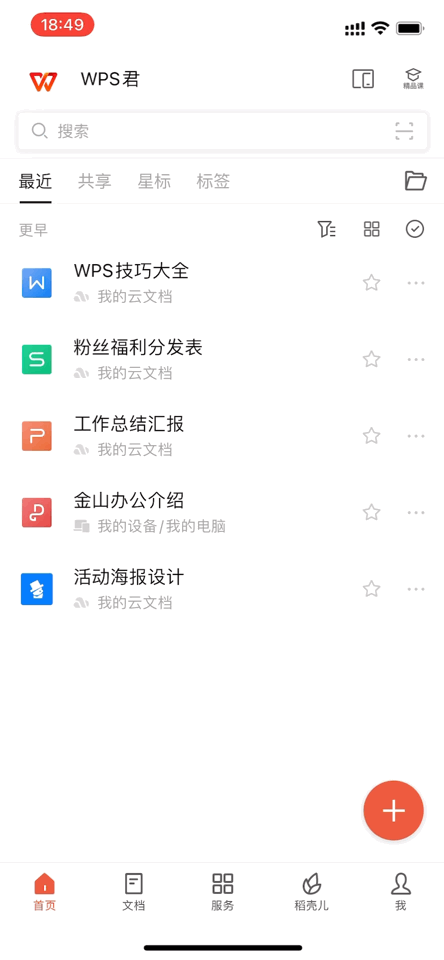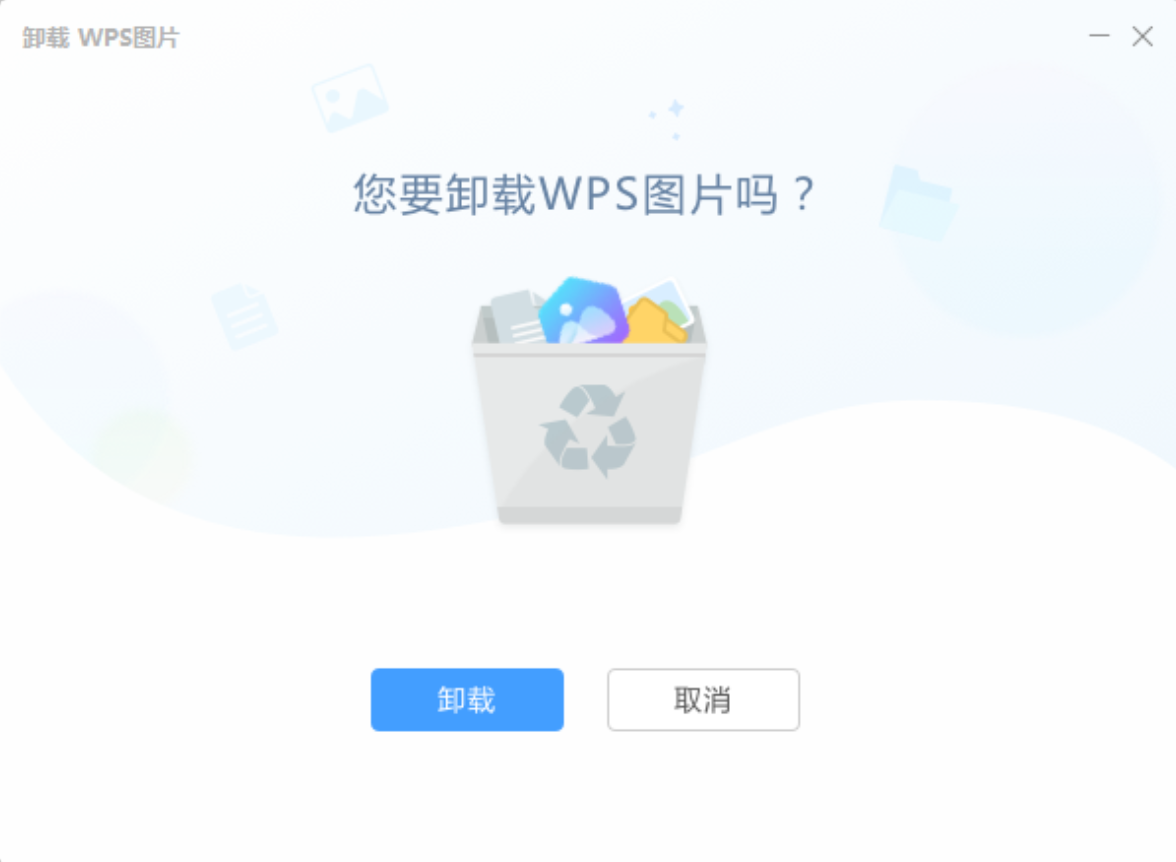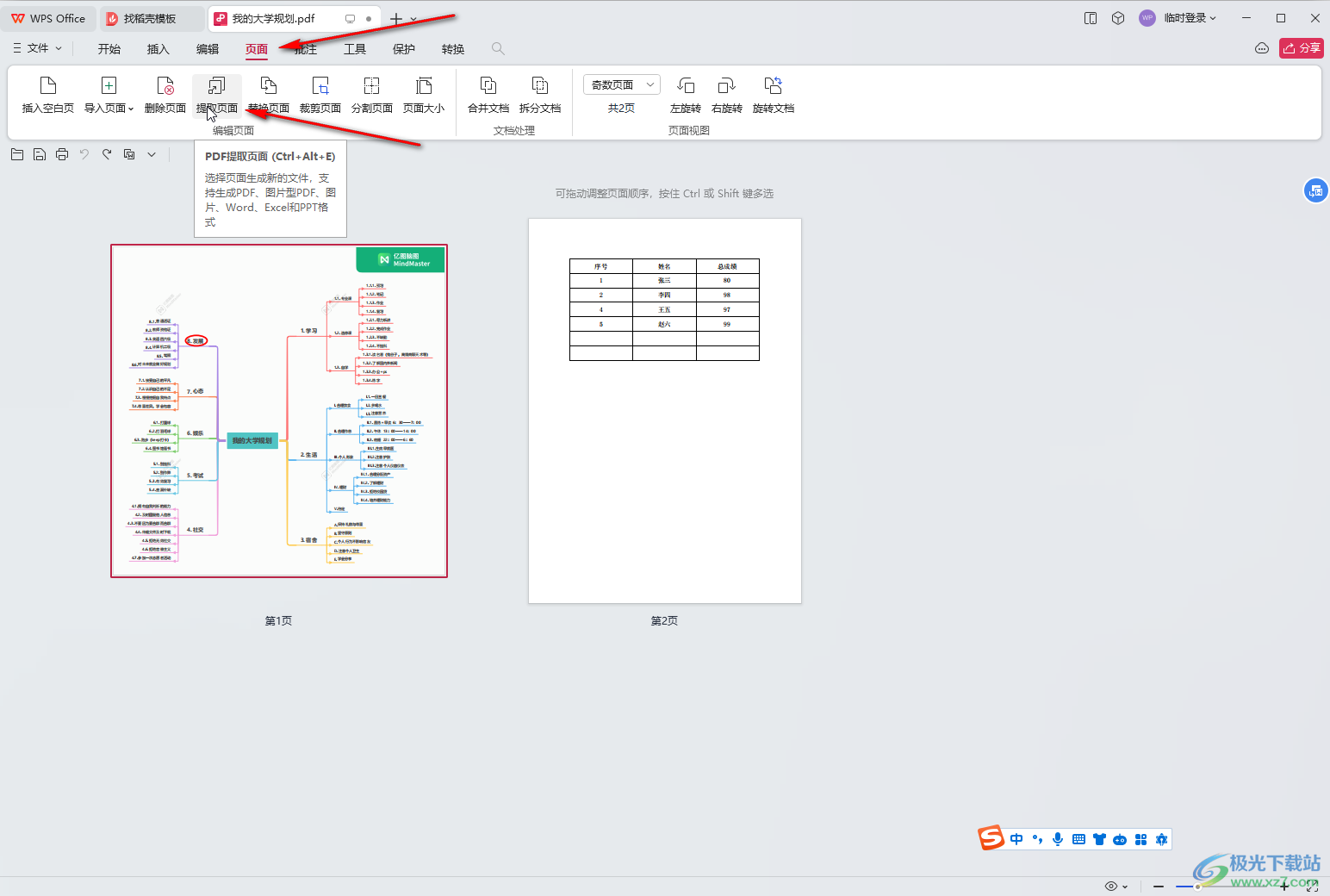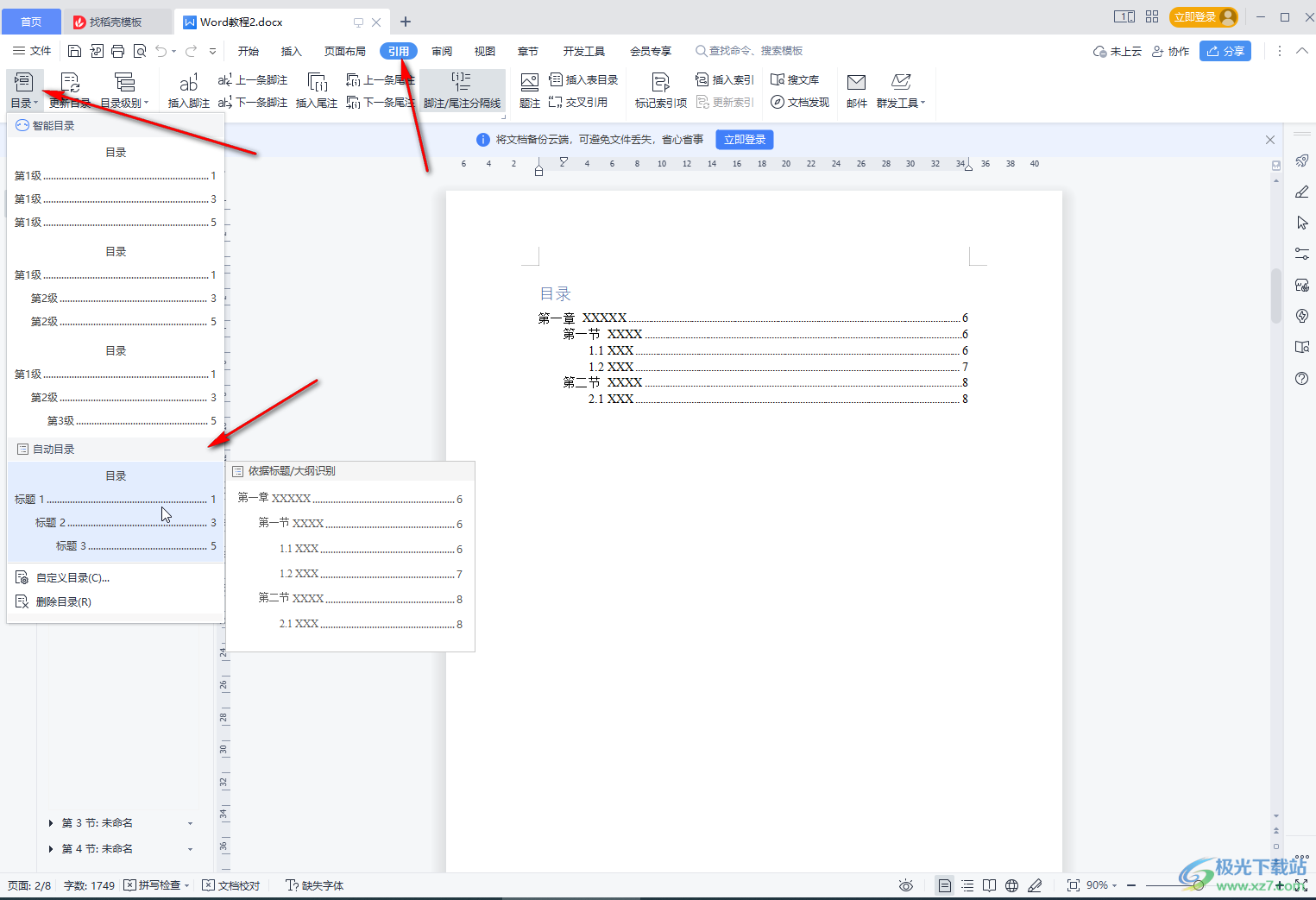在手机WPS表格中求和,最快的方法是使用自动求和功能。只需选中您想要求和的数字下方的单元格(或行末尾的单元格),然后在底部的工具栏中找到并点击“Fx”或“公式”按钮,接着选择“自动求和 (SUM)”,系统会自动识别并计算相邻数字的总和,点击确认即可。这个方法尤其适合快速计算整列或整行的数据总计。
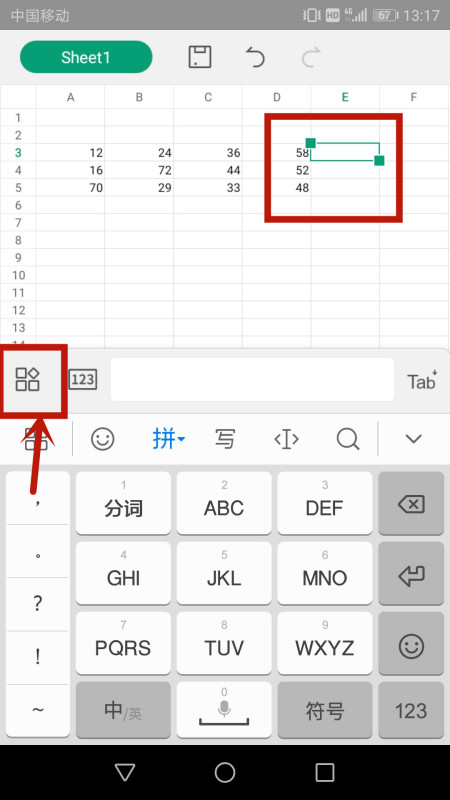
- WPS手机版求和基础:为何它是移动办公利器?
- 方法一:最快捷的自动求和
- 方法二:手动输入SUM求和公式
- 方法三:应对复杂需求——条件求和
- 方法四:选择性求和——手动加法运算
- 手机WPS求和常见问题与解决方法
- 总结:哪种求和方法最适合你?
WPS手机版求和基础:为何它是移动办公利器?
在移动办公日益普及的今天,手机不仅是通讯工具,更是强大的生产力设备。WPS Office手机版凭借其强大的功能和与桌面端媲美的体验,成为了众多用户的首选。尤其是在数据处理方面,手机WPS表格的计算能力十分出色。无论是简单的日常记账,还是复杂的销售数据分析,求和都是最基础且最频繁的操作之一。掌握在手机上高效求和的技巧,能极大提升您的工作效率。
WPS Office作为一款功能全面的办公套件,其移动端应用完美继承了桌面端的强大基因。它不仅高度兼容各类主流文档格式,还通过云同步功能实现了跨设备无缝办公。这意味着您可以在电脑上处理到一半的表格,通勤路上用手机继续完成计算和分析,真正做到随时随地高效工作。
方法一:最快捷的自动求和
对于大多数求和场景,尤其是对一整列或一整行连续数据进行汇总时,自动求和功能无疑是最简单、最快速的选择。它省去了手动输入公式的繁琐步骤,只需轻轻一点,即可获得结果。
步骤详解:一键搞定总数计算
假设您需要计算A1到A10单元格的总和,操作步骤如下:
- 选中单元格:首先,点击选中您希望显示求和结果的单元格,通常是数据列的紧邻下方单元格(例如A11)。
- 打开公式菜单:在底部弹出的工具栏中,找到并点击“Fx”(有时也显示为“公式”或“函数”)图标。
- 选择自动求和:在函数列表中,您会看到“自动求和 (SUM)”的选项。直接点击它。
- 确认范围并完成:此时,WPS会自动识别并框选出上方的连续数字区域(A1:A10)。检查无误后,点击键盘上的确认键(通常是绿色的“√”),总和结果便会立即显示在A11单元格中。
自动求和的适用场景
自动求和功能最适合处理结构简单、数据连续的表格。例如,计算每月的开销总额、统计一次考试的全班总分、或者汇总一份产品的销量列表。当数据中间没有空行或文本时,它的效率是最高的。
方法二:手动输入SUM求和公式
当自动求和无法满足需求,或者您需要对非连续的单元格进行求和时,手动输入SUM公式就派上了用场。这种方法虽然需要多几个步骤,但提供了更高的灵活性。
SUM函数的基本语法是什么?
SUM函数是表格软件中最经典的求和函数,其基本语法非常简单:=SUM(单元格范围或数值1, [单元格范围或数值2], ...)
- 它可以对一个连续的范围求和,例如:
=SUM(A1:A10) - 它也可以对多个不连续的单元格或范围求和,例如:
=SUM(A1, A5, B1:B5)
如何在手机WPS中输入并应用公式?
手动输入公式的步骤如下:
- 定位结果单元格:点击您想要存放结果的单元格。
- 输入等号:在底部的输入框中,首先输入一个英文等号“=”,这是所有公式的开始标志。
- 输入函数名:接着输入“SUM”,WPS会自动提示相关函数,您可以直接点击选择。输入左括号“(”。
- 选择求和区域:用手指在屏幕上拖动,框选您需要计算的单元格区域。如果您需要选择多个不连续的区域,选完第一个后输入逗号“,”,再继续选择下一个区域。
- 完成公式:输入右括号“)”,然后点击确认键“√”。计算结果就会立刻呈现。
手动求和的优势:灵活性更高
与自动求和相比,手动输入SUM公式的最大优势在于其灵活性。您可以自由地选择任何单元格进行组合计算,无论是跨行、跨列,还是表格中分散的几个特定数据,都能轻松应对。
方法三:应对复杂需求——条件求和
在实际工作中,我们常常需要根据特定条件进行求和。例如,只计算某个销售员的业绩总和,或者只统计某一类商品的销售额。这时,就需要用到更高级的SUMIF或SUMIFS函数。
什么是SUMIF函数?
SUMIF函数用于对满足单个条件的单元格进行求和。它的语法是:=SUMIF(条件范围, "条件", [求和范围])
- 条件范围:用于判断是否符合条件的单元格区域。
- 条件:判断的标准,可以是数字、文本或表达式(文本和表达式需要用英文双引号括起来)。
- 求和范围:(可选)实际需要求和的单元格区域。如果省略,则默认对“条件范围”进行求和。
例如,要计算A列中所有“水果”类别对应的B列销售额,公式为:=SUMIF(A1:A10, "水果", B1:B10)
手机WPS中使用SUMIF函数的步骤
使用SUMIF函数与输入SUM函数类似,关键在于正确理解并填写三个参数。在手机WPS的公式输入界面,当您输入SUMIF后,通常会有参数提示,引导您依次选择条件范围、输入条件和选择求和范围,大大降低了操作难度。
更进一步:多条件求和SUMIFS函数
如果您的筛选条件不止一个(例如,计算“华东地区”“水果”类别的总销售额),则需要使用SUMIFS函数。它的逻辑与SUMIF相似,但可以支持多个条件同时筛选,功能更为强大。
方法四:选择性求和——手动加法运算
当您只需要计算两三个分散单元格的总和时,还有一种最原始也最直接的方法——使用加号(+)进行运算。这种方法简单直观,无需调用任何函数。
如何直接用“+”号求和?
操作非常简单:
- 在结果单元格输入等号“=”。
- 点击第一个需要相加的单元格(如A1)。
- 输入加号“+”。
- 点击第二个需要相加的单元格(如C3)。
- 重复输入“+”和点击单元格的步骤,直到所有需要相加的单元格都已包含在内。
- 最后点击确认键“√”。公式示例:
=A1+C3+D5
这种方法的优缺点分析
优点:对于数量极少(通常不超过3-4个)的单元格求和,这种方法非常快速直观,思路清晰。
缺点:一旦需要求和的单元格数量增多,手动一个个相加会变得非常繁琐且容易出错,远不如使用SUM函数高效。
手机WPS求和常见问题与解决方法
在使用手机WPS进行求和时,有时可能会遇到一些小问题。了解这些常见问题及其原因,可以帮助您快速排查并解决。
为什么求和结果显示为0?
最常见的原因是您要求和的单元格中的数字被存储为文本格式。表格软件默认不会对文本格式的“数字”进行计算。
解决方法:选中这些单元格,在工具栏中找到“格式”或“数字格式”选项,将其转换为“数值”或“常规”格式,然后重新计算即可。
出现“#VALUE!”错误怎么办?
这个错误通常表示您的求和区域中包含了无法参与计算的文本内容(非数字字符)。
解决方法:仔细检查您在SUM函数中选择的单元格范围,确保其中没有夹杂任何文字或特殊符号。如果有,请将其修正或从求和范围中排除。
如何快速复制求和公式?
当您需要对多行或多列应用相同的求和逻辑时,无需重复输入公式。
解决方法:计算出第一个结果后,长按该单元格,在弹出的菜单中选择“填充”。然后拖动单元格边角的填充柄,向需要应用公式的其他单元格方向滑动,WPS会自动为您批量应用并调整好对应的求和范围。
总结:哪种求和方法最适合你?
不同的求和方法适用于不同的场景。为了帮助您快速做出选择,下表对介绍的四种方法进行了对比:
| 方法 | 适用场景 | 优点 | 缺点 |
|---|---|---|---|
| 自动求和 | 连续的单行或单列数据 | 最快、最简单 | 灵活性差,无法处理不连续数据 |
| SUM函数 | 任意单元格、连续或不连续范围 | 功能强大,适用性广 | 需要手动输入公式 |
| SUMIF(S)函数 | 需要根据一个或多个条件筛选后求和 | 可实现复杂的筛选汇总 | 语法相对复杂,需要理解参数 |
| 手动加法 (+) | 计算少数几个分散的单元格 | 直观,无需记函数 | 效率低,数据多时易出错 |
掌握了这些手机WPS求和技巧,您就能在移动设备上轻松自如地处理各种数据了。强大的 WPS Office 移动应用,让复杂的表格计算变得前所未有的简单。立即下载体验,开启您的移动高效办公新时代。